|
Prerezi etaž |

|

|
Na obrazcu K3 je vsaka etaža prikazana na svoji strani. Nad tlorisom etaže je potrebno prikazati tudi prerez stavbe, na katerem je posebej poudarjena etaža, za katero se izdeluje tloris. Zato je potrebno pripraviti toliko prerezov, kot je tlorisov - torej za vsako etažo en prerez in en tloris.
Prerezi za obrazec K3 imajo samo to vlogo, da prikažejo položaj etaže v stavbi. Zato so lahko vsi enaki, le številka etaže, za katero so izdelani, naj bo na nek način bolj poudarjena. Zato predlagamo, da najprej izdelate prerez za prvo etažo in v njem vse številke etaž prikažete enako (nepoudarjeno). Nato ta prerez skopirajte še v vse ostale etaže. Sedaj na prerezu za prvo etažo preoblikujte številko prve etaže tako, da se bo razlikovala od ostalih številk. Lahko izberete nekoliko večjo velikost pisave, izberete krepko pisavo (ostale etaže so lahko, na primer, izpisane v ležeči pisavi) ali po želji številko obkrožite ali podčrtate.
Orodja
Dodatna orodja za risanje značilnih prerezov v programu GeoPro aktivirate s klikom na gumb Značilni prerezi ![]() . Na voljo so sledeča dodatna orodja:
. Na voljo so sledeča dodatna orodja:
|
Čarovnik |
Čarovnik za konstruiranje prereza. |
|
Kopiraj |
Kopiranje značilnega prereza. |
|
Briši |
Brisanje celotne grafike posameznega značilnega prereza. |
|
Vrata |
Dodajanje vrat na načrt. |
|
Vhod |
Dodajanje oznake za vhod na načrt. |
|
Naslov |
Izpis naslova prereza na načrt. |
|
Merilo |
Izpis merila na načrt. |
|
Konstrukcija |
Konstrukcija linij z interaktivnim vpisovanjem dolžine. |
|
Prerez 1 |
Preklop na prerez št. 1 (sloj 21). |
|
Prerez 2 |
Preklop na prerez št. 2 (sloj 22). |
itd. |
Prerez 3, 4, ... 10 |
Preklop na prereze 3, 4, ... 10 (odvisno od števila prerezov) |
Nastavitve
Preden lahko začnete pripravljati prereze za posamezne etaže, je potrebno s pomočjo ukaza Etažni načrti > Dodaj gumbe za prereze etaž pripraviti prostor za risanje prerezov etaž. Gumbe lahko pripravite po tem, ko ste pripravili seznam etaž (Etažni načrti > Seznam etaž).
Tlorisi etaž bi naj bili v splošnem izdelani v istem merilu, kot je bilo uporabljeno za obris stavbe na obrazcu K2. Za prereze pa merilo ni predpisano, zato lahko zanje uporabite isto merilo, kot ga ima pripadajoči tloris. Če pa izdelujete elaborat za stavbo z velikim številom etaž, pa lahko prerez izrišete tudi v manjši velikosti, tako da bo skupaj s tlorisom še zmeraj prišel na eno stran A4 lista.
V dodatni orodni vrstici prerezov etaž se pojavi gumb Prerez 1 ![]() , kar pomeni, da je trenutno aktiven prerez etaže št. 1. Pravi pomen ti gumbi dobijo takrat, ki imate več etaž in s klikom nanje preklapljate med prerezi. Tako se vsak prerez nariše na svoj sloj (21, 22, 23 itd.).
, kar pomeni, da je trenutno aktiven prerez etaže št. 1. Pravi pomen ti gumbi dobijo takrat, ki imate več etaž in s klikom nanje preklapljate med prerezi. Tako se vsak prerez nariše na svoj sloj (21, 22, 23 itd.).
Izdelava prerezov
Načini izdelave prerezov stavbe so enaki kot pri značilnem prerezu stavbe:
| • | ročno z dodajanjem posameznih elementov (linij, vrat, kot in vhoda), |
| • | s kopiranjem prereza, |
| • | s čarovnikom za konstruiranje prereza, |
| • | uvoz iz DXF datoteke. |
Pogovorno okno Čarovnika ![]() je enako kot pri izdelavi značilnega prereza, le brez karakteristične višine.
je enako kot pri izdelavi značilnega prereza, le brez karakteristične višine.
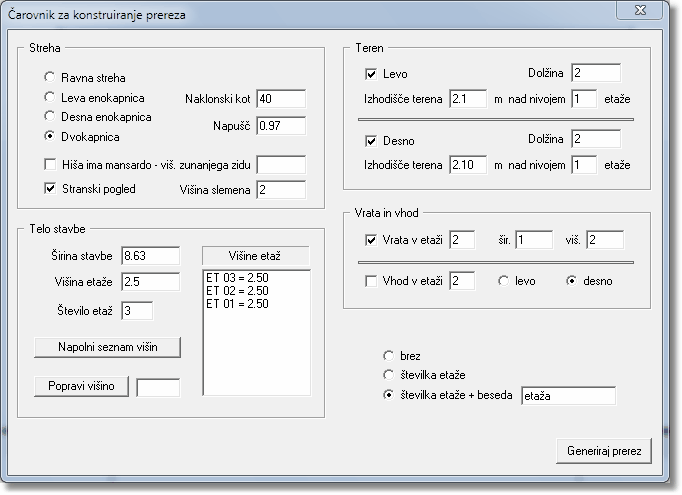
Nastavite ustrezne parametre glede na dejansko stanje v naravi, nato kliknite na gumb Generiraj prerez. Dobljeni prerez lahko popravite s ponovnim zagonom čarovnika, ki si je shranil zadnje nastavitve ali pa z interaktivnim dodajanjem posameznih elementov. To naredite tako, da izberete element Vrata ![]() ali Vhod
ali Vhod ![]() in orodje Risanje
in orodje Risanje ![]() ali Digitalizacija
ali Digitalizacija ![]() ter kliknite na želeno mesto na skici. Za konstrukcijo linij uporabite orodje Konstrukcija
ter kliknite na želeno mesto na skici. Za konstrukcijo linij uporabite orodje Konstrukcija ![]() v kombinaciji z orodjem za Digitalizacijo
v kombinaciji z orodjem za Digitalizacijo ![]() . Na dnu orodne vrstice se pojavi polje za vnos dolžine povezave. Vtipkajte dolžino, v grafičnem oknu pa pokažite le smer.
. Na dnu orodne vrstice se pojavi polje za vnos dolžine povezave. Vtipkajte dolžino, v grafičnem oknu pa pokažite le smer.
![]()
Ko imate en značilni prerez že izdelan, lahko naslednje generirate s kopiranjem in popravljanjem že obstoječega. Uporabite orodje Kopiraj ![]() . S klikom na gumb se odpre sledeče pogovorno okno:
. S klikom na gumb se odpre sledeče pogovorno okno:

Trenutno aktivni prerez kopirate v enega ali vse ostale prereze in obratno.
Prerez opremite še z naslovom in izpisom merila. Izberite Naslov ![]() ali Merilo
ali Merilo ![]() ter orodje Risanje
ter orodje Risanje ![]() ali Digitalizacija
ali Digitalizacija ![]() , nato pa kliknite v grafično okno, kjer želite, da se izpiše vrednost.
, nato pa kliknite v grafično okno, kjer želite, da se izpiše vrednost.
|